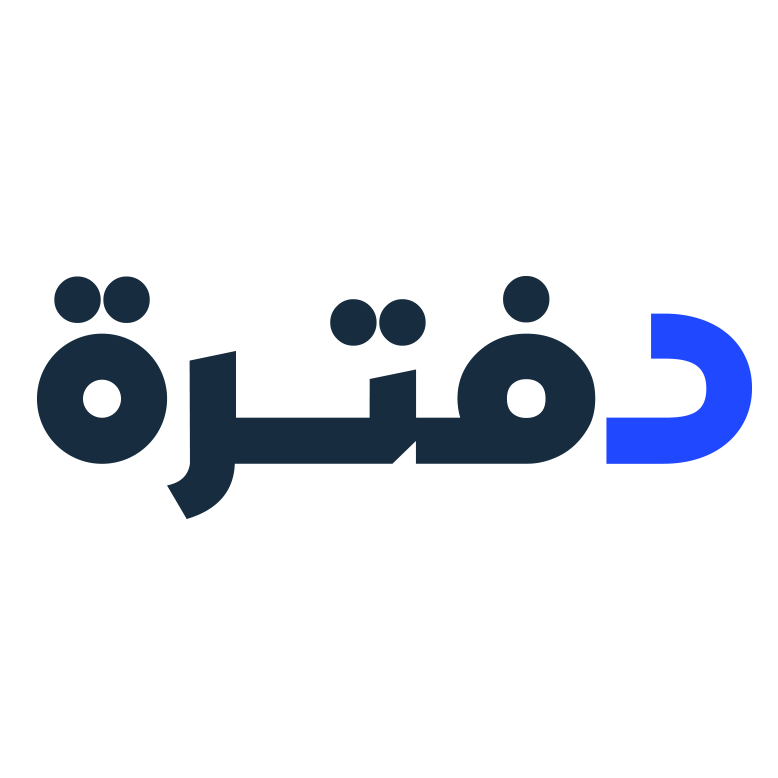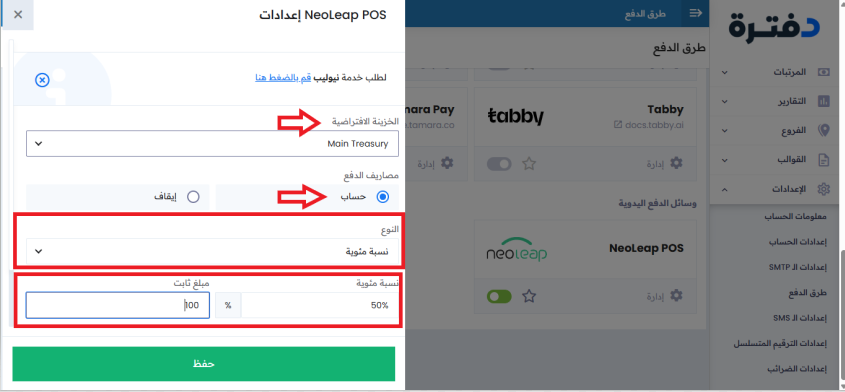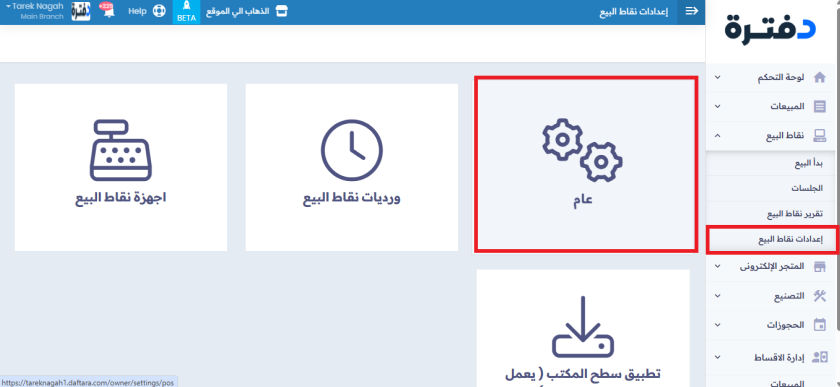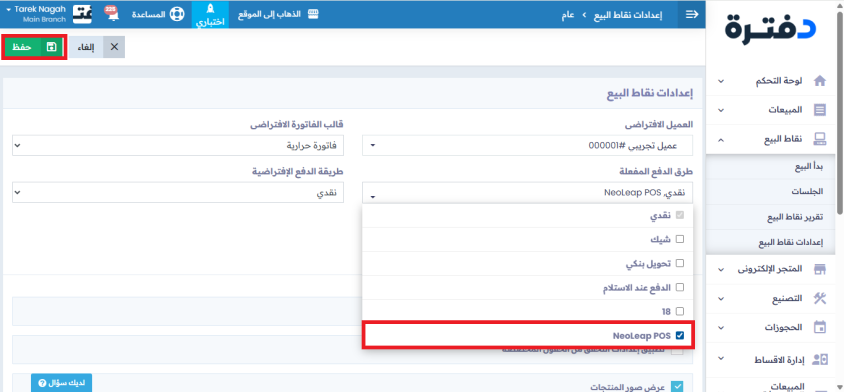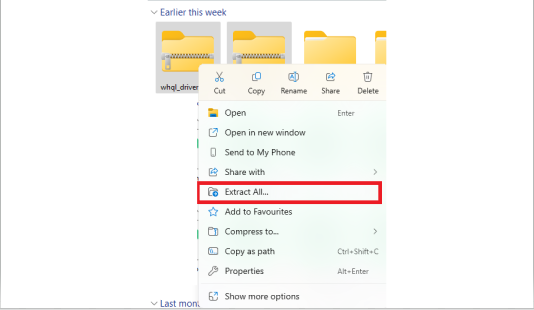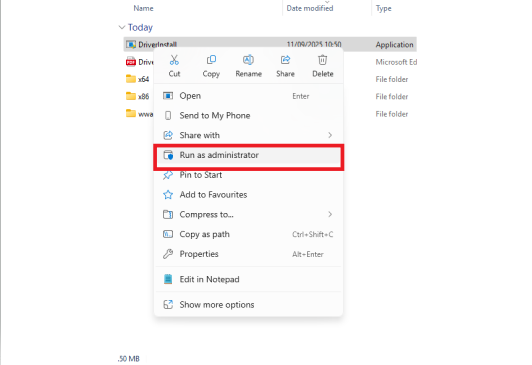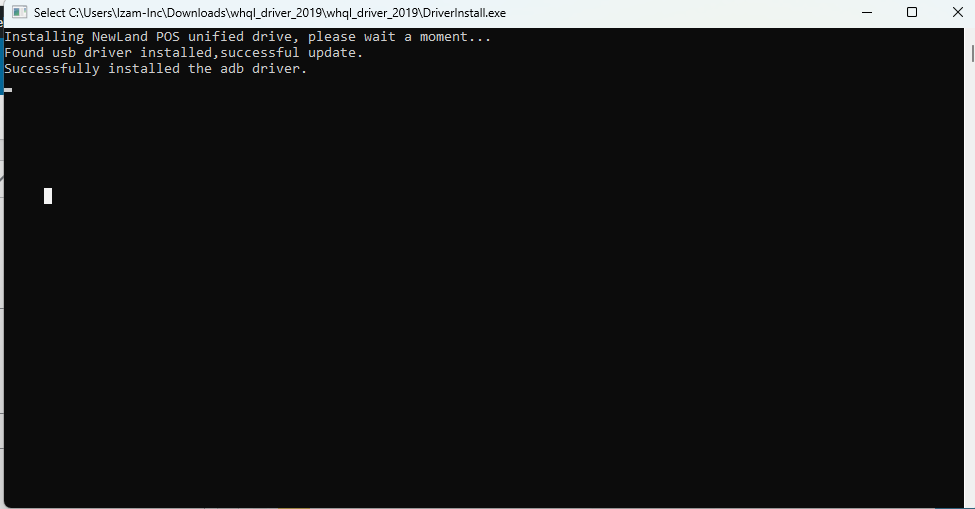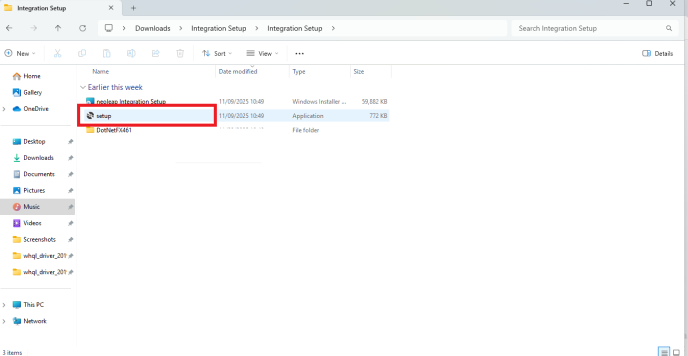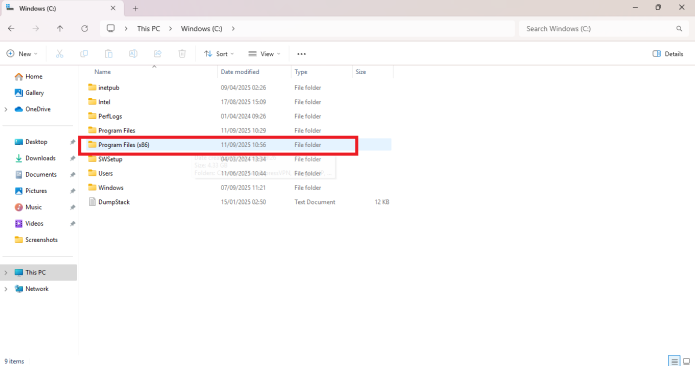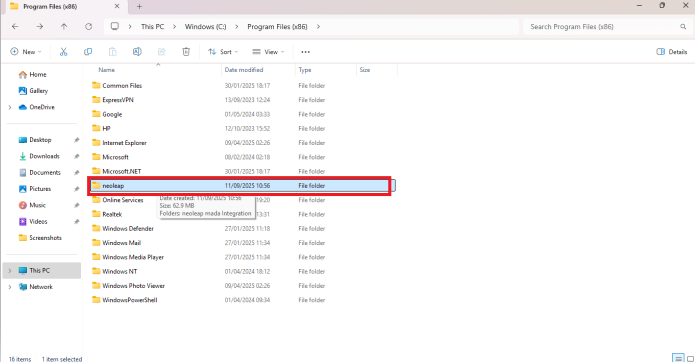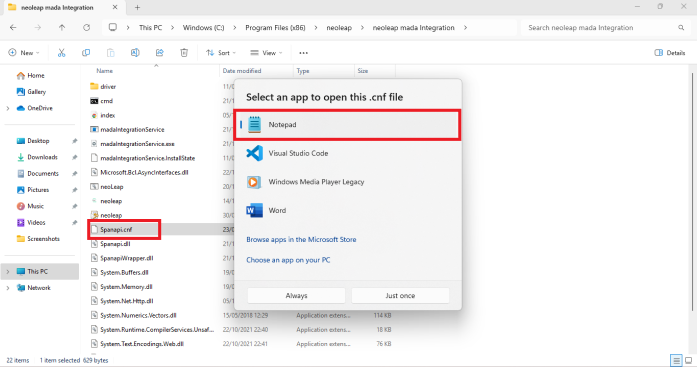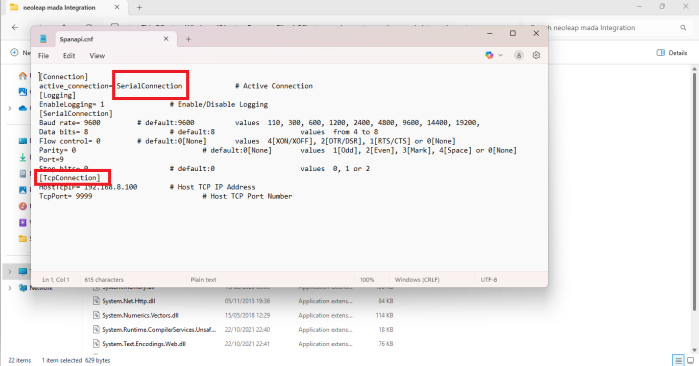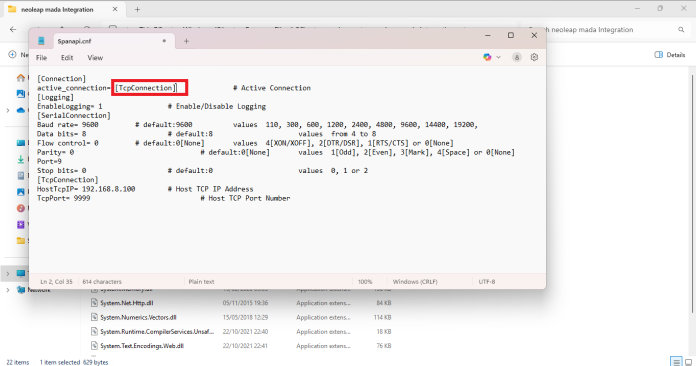كيفية الربط مع طريقة الدفع Neoleap
من مميزات نظام دفترة أنه يوفر لك العديد من طرق الدفع الإلكترونية التي تُسهل عمليات البيع والتحصيل في نشاطك التجاري، ومن بينها طريقة الدفع Neoleap POS التي تتيح لك استقبال المدفوعات بسرعة وأمان عبر ماكينة الدفع. في هذا الدليل سنتعرف خطوة بخطوة على كيفية ربط Neoleap مع دفترة بحيث تُسجَّل جميع العمليات التي تتم على الماكينة تلقائيًا داخل النظام.
ضبط الإعدادات الأساسية داخل النظام
لبدء الإعداد، توجه أولًا إلى قائمة الإعدادات ثم ادخل على طرق الدفع وقم بتفعيل خيار Neoleap.
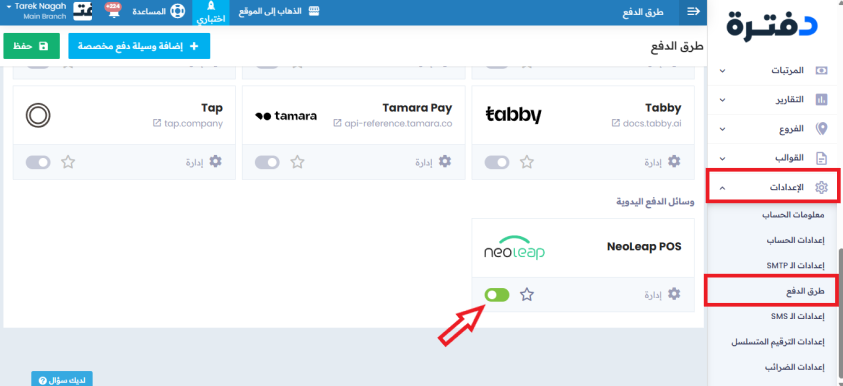 بعد ذلك اختر الخزينة التي تود إتمام عمليات الدفع من خلالها. في قسم مصاريف الدفع حدد “حساب”، ثم أدخل قيمة المصاريف سواء كانت نسبة مئوية أو مبلغًا ثابتًا. وإذا اخترت النسبة المئوية يمكنك أيضًا إضافة مبلغ ثابت بجانبها. في النهاية اضغط على زر حفظ لتثبيت الإعدادات.
بعد ذلك اختر الخزينة التي تود إتمام عمليات الدفع من خلالها. في قسم مصاريف الدفع حدد “حساب”، ثم أدخل قيمة المصاريف سواء كانت نسبة مئوية أو مبلغًا ثابتًا. وإذا اخترت النسبة المئوية يمكنك أيضًا إضافة مبلغ ثابت بجانبها. في النهاية اضغط على زر حفظ لتثبيت الإعدادات.
تفعيل Neoleap داخل نقطة البيع (POS)
تحميل ملفات التكامل وربطها
ستحتاج في هذه المرحلة إلى تحميل ملفين أساسيين من رابط Google Drive وهما: whql_driver و Integration setup.
ابدأ بالملف الأول حيث تقوم بالضغط عليه right click واختيار Extract All لاستخراج الملفات.
كرر نفس الخطوات مع الملف الثاني Integration setup، وذلك بالضغط right click ثم Extract All.
تثبيت البرامج من الملفات المستخرجة
تعديل إعدادات الاتصال
بمجرد اكتمال التثبيت توجه إلى Windows (C:) وافتح مجلد Program Files (x86)
وافتحه لتجد بداخله ملف باسم spanapl.cnf. اضغط على هذا الملف right click واختر Open with Notepad لفتحه.
في الداخل ستجد إعدادًا باسم serial connection وهذا يعني أن الماكينة متصلة بالكابل. إذا كنت تستخدم الواي فاي بدلًا من الكابل، قم باستبدال هذه العبارة بـ tcp connection، ثم اضغط على Ctrl + S لحفظ التعديلات.